დააინსტალირეთ xp Windows 7-ის შემდეგ. Windows XP-ის მარტივი დაყენება. მყარი დისკის განაწილების წესები
ყველაზე ხშირად ინტერნეტში შეგიძლიათ იპოვოთ ინსტრუქციები იმის შესახებ, თუ როგორ შეგიძლიათ დააინსტალიროთ Windows 7, 8 ან 10, როგორც მეორე სისტემა, როდესაც Windows XP უკვე დაინსტალირებულია თქვენს კომპიუტერში. ეს შედარებით მარტივი ამოცანაა, რომელსაც გამოუცდელი მომხმარებელიც კი შეუძლია გაუმკლავდეს, რადგან უახლესი ოპერაციული სისტემა ყოველთვის ინახავს ძველის ჩამტვირთველს და ავტომატურად ქმნის მენიუს, რომელშიც მომხმარებელს შეუძლია აირჩიოს რომელი სისტემის ჩატვირთვისას - ახალი თუ წინა. ამ სტატიაში განვიხილავთ საპირისპირო ვითარებას - როდესაც კომპიუტერზე დაინსტალირებულია Windows 7, 8, 10 და მომხმარებელს სურს Windows XP-ის პარალელურად დაყენება. სიტუაციის პიკანტურობა ის არის, რომ Windows XP-ის დაყენების შემდეგ, ადრე დაინსტალირებული Windows 10/8/7 შეწყვეტს დატვირთვას და მისი ჩამტვირთველი უნდა აღდგეს.
Windows XP-ის ინსტალაცია მეორე სისტემის სახით Windows 7/8.1/10-ის შემდეგ
თუ თქვენ გაქვთ დესკტოპის კომპიუტერი, მაშინ კიდევ უკეთესი იქნება გამოიყენოთ SSD თანამედროვე Windows 7/8.1-ისთვის და კლასიკური მყარი დისკი XP-სთვის. ამ შემთხვევაში, შეგიძლიათ დროებით გამორთოთ SSD Windows 7-10-ით, რათა შემთხვევით არ წაშალოთ მისგან არაფერი, მშვიდად დააინსტალიროთ XP და შემდეგ გააგრძელოთ ჩატვირთვის რიგის რეგულირება.
მეთოდი 1. Windows XP-ის ინსტალაცია დაკავშირებულ მყარ დისკზე Windows 7/8.1/10-ით ან Windows XP-ის დაყენება იმავე ფიზიკური დისკის სხვა დანაყოფზე
ეს არის ჩვეულებრივი სიტუაცია, რომელსაც მომხმარებლების უმეტესობა აწყდება. გარდა ამისა, ეს მეთოდი შესაფერისია გამოუცდელი მომხმარებლებისთვის, რომლებსაც აქვთ რამდენიმე ფიზიკური დისკი, მაგრამ არ სურთ ან არ შეუძლიათ მყარი დისკის გათიშვა Windows 7/8.1-ით.
ყურადღება! ეს მეთოდი არ არის შესაფერისი SSD-ებისთვის. თუ გსურთ დააინსტალიროთ XP და 7/8.1 SSD-ზე, ჯერ უნდა მოამზადოთ დისკი XP-სთვის Alignment Tool-ის გამოყენებით, შემდეგ დააინსტალიროთ XP და მხოლოდ ამის შემდეგ შეგიძლიათ დააინსტალიროთ Windows 7/8.1.
ნაბიჯი 1 მოამზადეთ დანაყოფი მეორე ოპერაციული სისტემისთვის.
შექმენით დანაყოფი თქვენს მყარ დისკზე, სადაც შემდეგ დააინსტალირებთ XP-ს. თუ გჭირდებათ დისკის დაყოფა ან არსებული დანაყოფებს შორის სივრცის გადანაწილება, გამოიყენეთ უფასო MiniTool Partition Wizard Home პროგრამა (ჩამოტვირთეთ ოფიციალური ვებსაიტიდან).
Მნიშვნელოვანი! მოამზადეთ სექციები ექსკლუზიურად Windows 7/8.1/10-ზე XP-ის დაყენებამდე! ჩვენ კატეგორიულად არ გირჩევთ დისკის დაყოფას XP ინსტალერში! ყველაფერი რაც თქვენ უნდა გააკეთოთ XP ინსტალერში ტიხრებთან დაკავშირებით არის აირჩიოთ თქვენთვის სასურველი დანაყოფი და სწრაფად დააფორმატოთ იგი!
ვთქვათ, თქვენ გაქვთ სამი დანაყოფი თქვენს დისკზე:
- ჩამტვირთავი (ტევადობა 100 მბ Windows 7-ისთვის ან 350 მბ Windows 8/10-ისთვის)
- სისტემა, სადაც დაინსტალირებულია Windows 7/8./10.
Windows XP-სთვის თქვენ ქმნით მეოთხე დანაყოფი. სად განთავსდება და რომელი მონაკვეთიდან უნდა მოწყვიტოთ ტერიტორია, თქვენი გადასაწყვეტია. რა თქმა უნდა, უფრო ლოგიკურია სექციების ასე მოწყობა:
- ჩამტვირთველი
- სისტემა, სადაც დაინსტალირებულია Windows 7/8/8.1.
- Windows XP ინსტალაციის განყოფილება
- დისკი მომხმარებლის მონაცემებით.
მიუხედავად იმისა, რომ თქვენ დააფორმატებთ დანაყოფი Windows XP Setup-ში, შეგიძლიათ მისი ფორმატირება Windows 7/8/10-ში, რათა დააყენოთ ლეიბლი. და ლეიბლი დაგეხმარებათ არ დაუშვათ შეცდომა XP საინსტალაციო პროგრამაში სწორი დანაყოფის არჩევისას.
ნაბიჯი 2 დააინსტალირეთ Windows XP
ჩატვირთეთ ინსტალაციის CD-დან ან ჩამტვირთავი USB ფლეშ დრაივიდან და დააინსტალირეთ Windows XP მომზადებულ დანაყოფზე. იყავით ძალიან ფრთხილად განყოფილების არჩევისას. იხელმძღვანელეთ მისი ზომით.
აირჩიეთ განყოფილება და დააწკაპუნეთ შეიყვანეთ:

აირჩიე ნივთი დანაყოფის ფორმატირება NTFS სისტემაში (სწრაფი):

Windows XP-ის ინსტალაციის შემდგომი ნაბიჯები არ განსხვავდება მისი ჩვეულებრივი ინსტალაციისგან, როგორც ერთადერთი ოპერაციული სისტემისგან.
ინსტალაციის დასრულების შემდეგ ჩატვირთეთ XP-ში და დააინსტალირეთ მოწყობილობის ყველა საჭირო დრაივერი. დააყენეთ თქვენი ქსელი და ინტერნეტი (საჭიროების შემთხვევაში).
ნაბიჯი 3 აღადგინეთ პირველი ოპერაციული სისტემის ჩამტვირთველი და დაამატეთ მას მეორე წინა თაობის სისტემის ჩანაწერი
ა მოსამზადებელი ეტაპი. მხარდაჭერის პროგრამული უზრუნველყოფის ჩამოტვირთვა
დააწკაპუნეთ რეგისტრაციაგვერდის ბოლოში:

ჩამოსატვირთად, უბრალოდ მოიწონეთ თქვენი Facebook ანგარიშის სახელით ან გამოიწერეთ ელფოსტით:

პროგრამა მოითხოვს Microsoft .NET 2.0 SP2 Framework.შეგიძლიათ ჩამოტვირთოთ Microsoft-ის ვებ-გვერდიდან http://www.microsoft.com/ru-RU/download/details.aspx?id=1639:
- დააინსტალირეთ Microsoft .Net 2.0 SP2 Framework.
- დააინსტალირეთ EasyBCD პროგრამა.
B. Windows 7/8/10 ჩამტვირთველის აღდგენა
XP-ის ინსტალაციის დროს Windows 7/8/10 ჩამტვირთველი დაიკარგა. ამიტომ, პირველი რაც უნდა გავაკეთოთ არის მისი აღდგენა.
გაუშვით EasyBCD.
- გადადით განყოფილებაში BCD ინსტალაცია.
- აირჩიეთ დანაყოფი, სადაც მდებარეობდა Windows 7\8 ჩამტვირთველი XP-ის დაყენებამდე.
უმეტეს შემთხვევაში, ეს არის პირველი დანაყოფი, 100 მბ ზომით Windows 7-ისთვის ან 350 მბ, თუ თქვენი პირველი სისტემა იყო Windows 8\8.1. - აირჩიეთ ჩამტვირთველის ტიპი - Windows Vista/7/8 MBR-ში
- დააჭირეთ ღილაკს გადაწერეთ MBR

ამის შემდეგ წაიშლება Windows XP-ის ჩამტვირთველი და მის ადგილას დაინსტალირდება ახალი ტიპის ჩამტვირთავი.
გადატვირთეთ კომპიუტერი. ახლა, XP-ის ნაცვლად, Windows 7/10-ის თქვენი ასლი ხელახლა უნდა ჩაიტვირთოს.
ახლა ჩვენი ამოცანაა დავამატოთ მეორე ჩანაწერი ჩამტვირთველში - ჩატვირთოთ XP.
B. XP ჩატვირთვის ჩანაწერის დამატება Windows 7/8/10 ჩამტვირთველში
დააინსტალირეთ EasyBCD ისევ იმავე გზით - ახლა Windows 7/8/10-ზე.
გაუშვით EasyBCD.
- დააწკაპუნეთ Დაამატე ჩანაწერი
- აირჩიეთ OS ტიპი Windows NT/2k/XP/2k3
- აირჩიეთ სისტემის სახელი.
ეს არის სახელი, რომელიც გამოჩნდება მენიუში ჩატვირთვისას. ჩვენ გირჩევთ წაშალოთ სიტყვა მაიკროსოფტი. - დააჭირეთ ღილაკს დამატება:

ახლა გადადით განყოფილებაში მიმდინარე პარამეტრებიდა შეამოწმეთ, რომ ჩატვირთვის მეორე ჩანაწერი დამატებულია:

ამის შემდეგ შეგიძლიათ დააჭიროთ ღილაკს ჩატვირთვის მენიუს რედაქტირება,აირჩიეთ მენიუს ჩვენების დრო ჩატვირთვისას ოპერაციული სისტემების არჩევით და გადაარქვით OS სახელებს. თუ ცვლილებებს განახორციელებთ, არ დაგავიწყდეთ დააწკაპუნოთ ღილაკზე დასასრულს Გადარჩენა:

მეთოდი 2. Windows XP-ის ინსტალაცია, როდესაც Windows 7/8.1/10 მყარი დისკი გათიშულია
ეს მეთოდი, როგორც ზემოთ დავწერეთ, უფრო შესაფერისია დესკტოპ კომპიუტერებისთვის და მხოლოდ ზოგიერთი ლეპტოპისთვის, სადაც შესაძლებელია მონაცემთა შენახვის რამდენიმე მოწყობილობის დაკავშირება. ამ მეთოდის უპირატესობები:- თქვენ არ რისკავთ შემთხვევით წაშალოთ უკვე დაინსტალირებული Windows 7/8.1/10 XP-ის ინსტალაციისას.
- თუ რომელიმე ფიზიკურ დისკს მოხსნით, შეძლებთ დარჩენილი დისკიდან ჩატვირთვას, რადგან ეს მეთოდი ათავსებს ჩამტვირთველებს სხვადასხვა ფიზიკურ დისკზე. შეიძლება დაგჭირდეთ მხოლოდ ჩატვირთვის რიგის რეგულირება BIOS-ში.
ნაბიჯი 1 გამორთეთ კომპიუტერი. გათიშეთ მონაცემთა კაბელი მყარ დისკზე, რომელზეც დაინსტალირებულია Windows 7/8.1/10
ნაბიჯი 2 ჩართეთ თქვენი კომპიუტერი და დააინსტალირეთ XP დარჩენილ მყარ დისკზე ჩვეულებრივი გზით - თითქოს ეს Windows იყოს ერთადერთი. დააინსტალირეთ ყველა საჭირო დრაივერი.
ნაბიჯი 3 გამორთეთ კომპიუტერი და დააკავშირეთ მყარი დისკი Windows 7/8.1/10-ით წინა SATA პორტში.
ნაბიჯი 4 ჩამოტვირთეთ Windows 7/8/10.
თუ თქვენ არ შეგიცვლიათ ჩატვირთვის პრიორიტეტი BIOS-ში, ნაგულისხმევად უნდა ჩატვირთოთ იგივე დისკიდან თქვენს ძველ Windows 7/8/8.1-ში.
A. პროგრამული უზრუნველყოფის ინსტალაცია ჩამტვირთველების რედაქტირებისთვის
დააინსტალირეთ Microsoft .Net Framework 2.0 SP2 და EasyBCD (აღწერილი მეთოდი 1).
ახლა ერთადერთი, რაც უნდა გავაკეთოთ არის ჩანაწერის დამატება Windows 7/8/8.1 ჩამტვირთველში XP-ზე დაინსტალირებული სხვა დისკზე.
B. Windows XP ჩატვირთვის ჩანაწერის დამატება Windows 7/8.1/10 ჩამტვირთველში
Მიყევი ამ ნაბიჯებს:
- გადადით ჩანართზე Დაამატე ჩანაწერი;
- აირჩიეთ OS ფანჯრები;
- აირჩიეთ ტიპი Windows XP;
- მიუთითეთ სასურველი სისტემის სახელი OS-ის შერჩევის მენიუში;
- დააჭირეთ ღილაკს დამატებადასამატებლად.

ამის შემდეგ, გადატვირთეთ კომპიუტერი, აირჩიეთ Windows XP მენიუდან და დარწმუნდით, რომ ჩაიტვირთება მისი მყარი დისკიდან.
მიუხედავად მისი უიმედო მოძველებისა, Windows XP ოპერაციული სისტემა მაინც რჩება ძალიან პოპულარული მომხმარებლებში, მასთან მუშაობის სიმარტივის და საკმაოდ მაღალი სტაბილურობის წყალობით. ზოგიერთ რეიტინგში ის უსწრებს კიდეც "შვიდეულს". შემდეგი განსახილველი საკითხია, თუ როგორ უნდა დააინსტალიროთ Windows XP დისკიდან და შეასრულოთ საწყისი სისტემის დაყენება. ითვლება, რომ ამ კონკრეტული მოდიფიკაციის დაყენებამ არ უნდა გამოიწვიოს რაიმე განსაკუთრებული სირთულე, მაგრამ სინამდვილეში აუცილებელია ყურადღება მიაქციოთ რამდენიმე მნიშვნელოვან ნიუანსს, რომლის გაგების გარეშეც სისტემის ინსტალაცია შეიძლება წარუმატებელი იყოს.
შექმენით Windows XP საინსტალაციო დისკი
პირველ ეტაპზე, ჩვენ ვივარაუდებთ, რომ მომხმარებელს არ აქვს ორიგინალური საინსტალაციო დისკი. Windows XP შეიძლება გადმოიწეროს გამოსახულების სახით Microsoft-ის ოფიციალური ვებგვერდიდან ან სხვა (აუცილებლად სანდო) წყაროდან.
ამ შემთხვევაში, დაუყოვნებლივ უნდა მიაქციოთ ყურადღება გადმოწერილი განაწილების შინაარსს. რეკომენდირებულია ჩამოტვირთოთ მხოლოდ ის, რომელიც თავდაპირველად შეიცავს მეორე და მესამე სერვის პაკეტებს, რათა მოგვიანებით არ დაგჭირდეთ მათი ხელით ინსტალაცია.
ოპტიკურ მედიაზე გამოსახულების ჩაწერა არ არის რთული. ამისათვის შეგიძლიათ გამოიყენოთ მრავალი პროგრამა სურათებთან მუშაობისთვის (მაგალითად, UltraISO ან Nero Burning ROM). თუ Windows XP დისკის შექმნა გჭირდებათ, უმჯობესია გამოიყენოთ პატარა პროგრამა, სახელწოდებით WindowsSetupFromUSB, მაგრამ ჩაწეროთ განაწილება ფლეშ დრაივზე.
BIOS წინასწარ დაყენებები
ასე რომ, ჩვენ ვვარაუდობთ, რომ ინსტალაციის განაწილება ჩაწერილია. ახლა თქვენ უნდა გააკეთოთ ის ისე, რომ შეგიძლიათ მისგან ჩატვირთვა. ამისათვის თქვენ უნდა გამოიყენოთ პირველადი I/O სისტემის BIOS პარამეტრები. როგორც წესი, დესკტოპ კომპიუტერებზე შესვლა ხდება Del კლავიშის დაჭერით, მაგრამ ლეპტოპის სხვადასხვა მოდელს შეუძლია გამოიყენოს სხვა კლავიშები (F1, F12) ან მათი კომბინაციები.

ჩამტვირთავად რომ აღიაროთ, თქვენ უნდა იპოვოთ დანაყოფი სახელით, როგორიცაა Boot, Boot Priority, Boot Sequence და დააინსტალიროთ ოპტიკური დისკი (CD/DVD-ROM) პირველად ჩატვირთვის მოწყობილობების სიაში PgUp/PgDown კლავიშის დაჭერით.
დაიწყეთ ინსტალაცია
ყველა მოსამზადებელი ეტაპის დასრულების შემდეგ, შეგიძლიათ გააგრძელოთ პრობლემის გადაჭრა, თუ როგორ დააინსტალიროთ Windows XP პირდაპირ დისკიდან. კომპიუტერის ჩართვისა და მოსახსნელი მოწყობილობიდან დაწყების შემდეგ გამოჩნდება შავი ეკრანი მოთხოვნით, რომ დააჭიროთ ნებისმიერ ღილაკს დისკიდან ჩატვირთვისთვის. გაითვალისწინეთ, რომ გადაწყვეტილების მისაღებად მხოლოდ ხუთი წამი გექნებათ. წინააღმდეგ შემთხვევაში, ის ჩაიტვირთება შემდეგი მოწყობილობიდან (ჩვეულებრივ, მყარი დისკიდან), იმ პირობით, რომ მას აქვს ჩამტვირთავი, დაინსტალირებული ან თუნდაც დაზიანებული OS.

შემდეგი, გამოჩნდება ეკრანი, სადაც წინასწარ ჩაიტვირთება ინსტალაციის ძირითადი კომპონენტები და ხაზი ბოლოში, რომელიც მოგთხოვთ დააინსტალიროთ დამატებითი SCSI და RAID დრაივერები. უმეტეს შემთხვევაში, ეს არ არის აუცილებელი, თუმცა, თუ კომპიუტერს აქვს რამდენიმე მყარი დისკი გაერთიანებული იმავე RAID მასივში, ინსტალაცია უნდა იქნას გამოყენებული. მაგრამ ჩაითვლება, რომ მომხმარებელს აქვს ერთი მყარი დისკი.
დანაყოფის შერჩევა და ფორმატირება
შემდეგ ეტაპზე გამოჩნდება მისასალმებელი ეკრანი არჩევის ვარიანტებით:
- სისტემის დაუყოვნებელი ინსტალაცია;
- დაზიანებული სისტემის აღდგენა კონსოლის საშუალებით;
- ინსტალაციაზე უარის თქმა.

აირჩიეთ პირველი ელემენტი enter ღილაკის დაჭერით. შემდეგი, ჩვენ ვეთანხმებით სალიცენზიო ხელშეკრულებას და დააჭირეთ F8 ინსტალაციის გასაგრძელებლად (მინიშნებები გამოჩნდება ინსტალაციის თითოეულ ეტაპზე).
ამის შემდეგ მოხდება ადრე დაინსტალირებული ასლების სკანირება, რის შემდეგაც თქვენ მოგიწევთ არჩევანის გაკეთება ახალი სისტემის (Esc) დაყენების სასარგებლოდ.
ახლა ყველაზე მნიშვნელოვანი იწყება კითხვა, თუ როგორ უნდა დააინსტალიროთ Windows XP დისკიდან. პირველი ნაბიჯი არის სისტემის დანაყოფის და მისი ზომის გადაწყვეტა. თუ დაინსტალირებულია ახალ მყარ დისკზე, რომელსაც არ აქვს ლოგიკური დანაყოფები, გამოჩნდება გამოუყენებელი არე (სრული მოცულობა).

არასასურველია მთელი სივრცის გამოყოფა სისტემის დანაყოფზე (ამას მოგვიანებით შეუძლია სასტიკი ხუმრობა). უმჯობესია დისკის დაყოფა დაუყოვნებლივ C კლავიშის დაჭერით და საჭირო მოცულობის მითითებით MB (სისტემისთვის შეგიძლიათ გამოყოთ 40-60 GB, მაგრამ არანაკლებ 20 GB). გთხოვთ, დაუყოვნებლივ მიაქციოთ ყურადღება იმ ფაქტს, რომ Windows XP-ის ნორმალური ფუნქციონირებისთვის, მისი ზომის დაახლოებით 10-15% ყოველთვის უნდა დარჩეს თავისუფალი სისტემის დანაყოფში, როგორც OS-ის დაყენების შემდეგ, ასევე მომხმარებლის პროგრამების დაყენების შემდეგ. დანაყოფის შექმნის ეკრანზე დაბრუნების შემდეგ, შეგიძლიათ დაიწყოთ ფორმატირება (მაგრამ ამაზე მოგვიანებით).

თუ მყარი დისკი უკვე გატეხილია და აქვს ძველი სისტემა, მომხმარებელს გამოჩნდება ყველა ხელმისაწვდომი დანაყოფი. საჭიროების შემთხვევაში, ყველა დანაყოფი შეიძლება წაიშალოს (დააჭირეთ D დანაყოფის არჩევისას). თუ მომხმარებელი კმაყოფილია დისკის სტრუქტურით, უბრალოდ აირჩიეთ სასურველი დანაყოფი, რომელშიც სისტემა ადრე იყო დაინსტალირებული და გააგრძელეთ ფორმატირება.
ახალი მყარი დისკის შემთხვევაში, შეგიძლიათ დაუყოვნებლივ აირჩიოთ სწრაფი ფორმატირება NTFS-ზე. თუ ოპერაცია გამოიყენება არსებულ დანაყოფზე, რამდენიმე ვარიანტი შესთავაზებენ არჩევანს. უმჯობესია შეასრულოთ სრული ფორმატი NTFS-ში. მაგრამ მონაცემების შესანახად, შეგიძლიათ ფაილური სისტემა დატოვოთ უცვლელი. დიდი ალბათობით, შემდეგ მიიღებთ გაფრთხილებას, რომ Windows სისტემის დირექტორია უკვე არსებობს, მიმდინარე ასლის გადასაწერად ან ახალი საქაღალდის არჩევის შეთავაზებით. აქ - სურვილისამებრ (ერთი და იგივე, ძველი ვერსიის Windows XP საქაღალდეები, თუ ადრე იყო, შეინახება).
ახლა რჩება მხოლოდ დაველოდოთ ფაილების კოპირებას, რის შემდეგაც მოხდება გადატვირთვა და სისტემის ინსტალაცია დაიწყება ნორმალურ გრაფიკულ რეჟიმში.
საწყისი პარამეტრების დაყენება
მომდევნო ნაბიჯებში კითხვაზე, თუ როგორ უნდა დააინსტალიროთ Windows XP დისკიდან, მომხმარებლის მოქმედებები საკმაოდ მარტივია. გადატვირთვისას აუცილებლად ამოიღეთ ოპტიკური მედია დისკიდან, წინააღმდეგ შემთხვევაში თქვენ კვლავ მიიღებთ წინასწარ დაწყების ეკრანს.

ინსტალერის დაწყების შემდეგ შეირჩევა ენა და რეგიონი (როგორც წესი, თქვენ არ გჭირდებათ არაფრის შეცვლა, თუ თქვენ გაქვთ სისტემის რუსული ასლი), შემდეგ, საჭიროების შემთხვევაში, შეიყვანეთ მომხმარებლის სახელი და ორგანიზაციის სახელი (სურვილისამებრ), რის შემდეგაც პროდუქტის გასაღები შეყვანილია (მის გარეშე ინსტალაცია არ გაგრძელდება). სამუშაო გასაღებები, ზოგადად, მარტივად შეგიძლიათ იპოვოთ ინტერნეტში.
შემდეგ ეტაპზე, თქვენ უნდა შეიყვანოთ კომპიუტერის სახელი და მიუთითოთ ადმინისტრატორის პაროლი (ეს შეიძლება გაკეთდეს მოგვიანებით). შემდეგ ხდება თარიღისა და დროის კონფიგურაცია (ჩვეულებრივ, არაფრის შეცვლა არ არის საჭირო) და ბოლოს შეიძლება გამოჩნდეს ეკრანი, რომელიც მოგთხოვთ აირჩიოთ ქსელის ბარათის პარამეტრები. მოგერიდებათ აირჩიოთ „რეგულარული პარამეტრები“ და მიუთითეთ, რომ კომპიუტერი არ მონაწილეობს ქსელში (უმჯობესია აირჩიოთ ჯგუფი და დომენი ინსტალაციის დასრულების შემდეგ).
ინსტალაციის დასრულება
მხოლოდ ახლა დაიწყება მოწყობილობის დრაივერები. დასრულების შემდეგ შეიძლება გამოჩნდეს რამდენიმე დამატებითი ფანჯარა. მაგალითად, სისტემა ითხოვს თანხმობას ეკრანის ოპტიმალური გარჩევადობის დაყენებაზე. ჩვენ უნდა დავეთანხმოთ ამას.
შემდეგ იწყება მისასალმებელი ლურჯი ეკრანი, რომელშიც მოქმედებების უმეტესი ნაწილი შეიძლება გამოტოვოთ (მაგალითად, დაცვის გადადება, ინტერნეტ კავშირის შემოწმება და Microsoft-თან დარეგისტრირება). და ბოლოს, რჩება მხოლოდ იმ ანგარიშების სახელების შეყვანა, რომლებიც დარეგისტრირდება სისტემაში. თქვენ შეგიძლიათ შეიყვანოთ მხოლოდ თქვენი მონაცემები, რის შემდეგაც გამოჩნდება შეტყობინება, რომელიც გაცნობებთ, რომ ინსტალაცია დასრულებულია.

ღილაკზე „დასრულება“ დაწკაპუნება გამოიწვევს „დესკტოპის“ ნაცნობ სურათს. ამ ეტაპზე, ინსტალაცია შეიძლება ჩაითვალოს დასრულებულად (თუ სერვის პაკეტები იყო განაწილებაში, ისინი ავტომატურად დაინსტალირდება, წინააღმდეგ შემთხვევაში თქვენ თავად უნდა დააინსტალიროთ).
ტიპიური შეცდომები სისტემის დაყენებისას
არა ხშირად, რა თქმა უნდა, მაგრამ თქვენ ასევე შეგიძლიათ შეხვდეთ Windows XP შეცდომებს, უფრო მეტიც, ზუსტად სისტემის ინსტალაციის პროცესში. ყველაზე გავრცელებული შემთხვევაა BSoD (ლურჯი ეკრანი). ინსტალაცია შეუძლებელია მყარი დისკის არასწორად დაყენებული რეჟიმის გამო.

თუ შეტყობინება გამოჩნდება BIOS-ის პროგრამული უზრუნველყოფის შეუსაბამობის შესახებ, ინსტალაციის დროს უნდა გამორთოთ ACPI რეჟიმი.
შესაძლებელია თავად დისკი დაზიანდეს ან დაკაწრული იყოს. უბრალოდ ჩაწერეთ განაწილება სხვა მედიაზე და სცადეთ სისტემის ხელახლა ინსტალაცია.
Windows XP-ის საწყისი დაყენება
თავდაპირველად, სისტემას, როგორც წესი, არ სჭირდება რაიმე სპეციალური პარამეტრები. მაგრამ კომპიუტერის რესურსებზე დატვირთვის შესამცირებლად, მიზანშეწონილია გამორთოთ ზოგიერთი ფონური სერვისი, რომლებიც გააქტიურებულია ნაგულისხმევად და დაიწყეთ სისტემით.
Run კონსოლში (Win + R) შეიყვანეთ msconfig სისტემის კონფიგურაციის წვდომის ბრძანება, გადადით გაშვების ჩანართზე და გამორთეთ ყველაფერი, რაც იქ არის, დატოვეთ მხოლოდ ctfmon პროცესი, რომელიც პასუხისმგებელია უჯრაში ენის ჩვენებაზე და კლავიატურის განლაგების შეცვლაზე. .
საჭიროა დამატებითი პროგრამული უზრუნველყოფა
შემდეგ დარწმუნდით, რომ დააინსტალირეთ უსაფრთხოების პროგრამული უზრუნველყოფა, რადგან პრაქტიკულად არ არსებობს დაცვა თავად "ექსპერტში". Windows XP-ის ანტივირუსები საკმაოდ მრავალფეროვანია და არ იწვევს ინსტალაციის პრობლემებს. თუმცა, გამომდინარე იქიდან, რომ სისტემის ეს ვერსია ჩვეულებრივ გამოიყენება შედარებით დაბალი სიმძლავრის მანქანებზე, თქვენ არ უნდა დააინსტალიროთ მძიმე პაკეტები, როგორიცაა Kaspersky Lab პროგრამული პროდუქტები. უმჯობესია შემოიფარგლოთ რამდენიმე მსუბუქი ვერსიით (Avira, Panda Cloud და ა.შ.).
თუმცა, თუ უყურებთ ანტივირუსებს Windows XP-ისთვის მაქსიმალური დაცვის თვალსაზრისით, შეგიძლიათ გამოიყენოთ NOD32 ან Smart Security პაკეტები ESET-ისგან. მართალია, მათ ყოველთვიურად მოუწევთ გააქტიურება სპეციალური გასაღებების გამოყენებით, რომლებიც თავისუფლად ნაწილდება ინტერნეტში.
დაბოლოს, რჩება მხოლოდ არქივის, კოდეკების ნაკრების, ბრაუზერის ფლეშ ფლეიერის, საოფისე კომპლექტის და სხვა აპლიკაციების დაყენება, რაც მომხმარებელს შეიძლება დასჭირდეს მუშაობის დროს.
ამ სტატიაში ჩვენ დეტალურად გეტყვით, თუ როგორ დააინსტალიროთ Windows 7 Windows XP-ზე. გასული წლის ბოლოს Microsoft-მა გამოაცხადა, რომ XP აღარ განახლდება. ამ მხრივ, ეს საკითხი ძალიან აქტუალური რჩება.
რა არის ამისთვის საჭირო
ჯერ კიდევ ბევრი მომხმარებელია, რომლებიც XP-ის ერთგული არიან. ეს დიდწილად განპირობებულია იმით, რომ "შვიდი" ძალიან მოთხოვნადია და არ შეიძლება დაინსტალირდეს ძველ კომპიუტერზე. მაღალი ტექნოლოგიების სწრაფი განვითარების ეპოქაში, პროგრამული პროდუქტებიც კი ძალიან მოთხოვნადი გახდა.
ძველი ტექნიკის მფლობელებს სხვა არჩევანი არ აქვთ გარდა მოძველებული სისტემის გამოყენებისა. ეს საშუალებას აძლევს სისტემას ნორმალურად იმუშაოს. ის მომხმარებლები, რომლებმაც გადაწყვიტეს "შვიდის" დაყენება, ზოგჯერ დამუნჯდნენ თავიანთი კომპიუტერის საშინელი სისუსტით.
მიუხედავად ამისა, აღჭურვილობის განახლების შემდეგ, ადამიანების ლომის წილი დაუყოვნებლივ გადაწყვეტს Windows-ის განახლებას. ეს საშუალებას გაძლევთ ისარგებლოთ თანამედროვე ტექნოლოგიების ყველა ინოვაციებით.
- პროცესორი მინიმუმ 1 გჰც სიხშირით;
- 1 GB ოპერატიული მეხსიერება (32-ბიტისთვის) და 2 GB (64-ბიტისთვის);
- მინიმუმ 16 გბ თავისუფალი ადგილი მყარ დისკზე. თუ Windows-ის თქვენი ვერსია შეიცავს დამატებით პროგრამულ უზრუნველყოფას (ოფისი, ანტივირუსი, დრაივერები და ა.შ.) დაგჭირდებათ ბევრად მეტი;
- ინტერნეტთან წვდომა (შემდეგი რეგისტრაციისთვის);
- ვიდეო ბარათი, რომელიც თავსებადია DirectX 10 ან უფრო მაღალ ვერსიასთან;
რჩევა: ეს მდგომარეობა მხოლოდ თანამედროვე თამაშებისთვისაა საჭირო. თუ გეგმავთ მხოლოდ საოფისე პროგრამების გამოყენებას, მაშინ შეგიძლიათ გამოტოვოთ იგი.
- ზოგიერთ ფუნქციას შეიძლება დასჭირდეს დამატებითი აპარატურა (მაგალითად, ტელევიზორის ტიუნერი ან ფლეშ მეხსიერება);
თუ დარწმუნებული ხართ, რომ თქვენი აღჭურვილობა სრულად აკმაყოფილებს ამ მოთხოვნებს, შეგიძლიათ გააგრძელოთ ინსტალაცია. თქვენ შეგიძლიათ ნახოთ ყველა პარამეტრი საკონტროლო პანელის მეშვეობით, შემდეგ პუნქტის "სისტემა და უსაფრთხოება", რომელშიც ვირჩევთ "სისტემის" ჩანართს.
BIOS დაყენება
უპირველეს ყოვლისა, BIOS-ში რამდენიმე პარამეტრის გაკეთება დაგჭირდებათ. ბევრი გამოუცდელი მომხმარებლისთვის ეს რთული ოპერაციაა, მაგრამ სინამდვილეში ყველაფერი საკმაოდ მარტივია.

ჩვენ ვაკეთებთ შემდეგს:

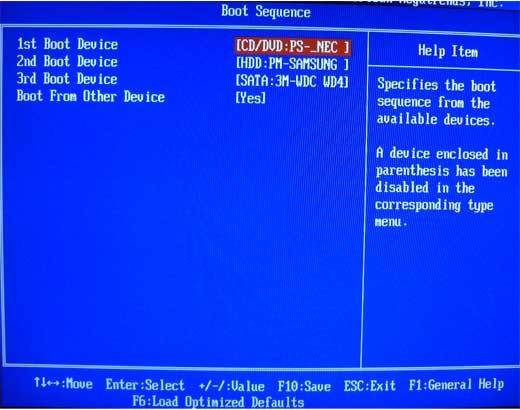
სულ ეს არის, ახლა კომპიუტერის ჩართვის შემდეგ სისტემა დაიწყება სასურველი მოწყობილობიდან და დაიწყება ინსტალაცია. ასევე BIOS-ში შეგიძლიათ დაუყოვნებლივ გააკეთოთ დამატებითი პარამეტრები, მაგალითად, გაზარდოთ გამაგრილებლების ინტენსივობა. თუმცა, თუ თქვენ არ იცნობთ BIOS-ს, უმჯობესია ეს არ გააკეთოთ შეცდომების თავიდან ასაცილებლად.
როგორ დააინსტალიროთ Windows 7, თუ გაქვთ Windows XP
ინსტალაციამდე თქვენ უნდა გადაიტანოთ ყველა ფაილი თქვენი კომპიუტერიდან მოსახსნელ მედიაზე, რადგან უმჯობესია OS დააინსტალიროთ დისკების ფორმატირებით. თუ არ გაქვთ საკმარისი სივრცე, შეგიძლიათ ატვირთოთ რამდენიმე ფაილი ფაილების ჰოსტინგის სერვისში.
ყველა წინასწარი მანიპულაციის დასრულების შემდეგ, დროა დავიწყოთ ძირითადი პროცედურა. OS-ის თითქმის ყველა უახლესი ვერსია დაინსტალირებულია ავტომატურად, ამიტომ ეს ჩვეულებრივ არ იწვევს სირთულეებს ნაკლებად გამოცდილი მომხმარებლებისთვისაც კი.
ინსტალაციის დაწყების შემდეგ, შეგიძლიათ სხვა რამის გაკეთება. სისტემა ყველაფერს თავად გააკეთებს და მხოლოდ რამდენიმე დამატებითი პარამეტრის მითითება დაგჭირდებათ.
ინსტალაციის პროცესი
ჩართვის შემდეგ კომპიუტერი დაუყოვნებლივ დაიწყებს ოპერაციული სისტემის ინსტალაციას. თითქმის მთელი პროცესი ხდება ავტომატურად, ასე რომ, როგორც წესი, პრობლემები არ არის.
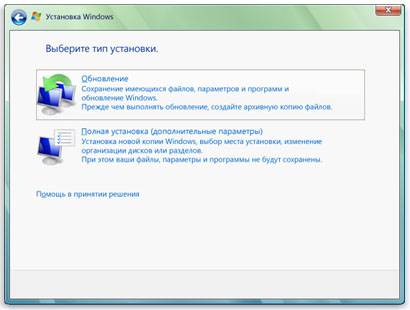
ერთადერთი, რაც უნდა გააკეთოთ, არის რამდენიმე პარამეტრის გაკეთება:
- ენა, რომელზეც სისტემა იმუშავებს. თუმცა, ის ყოველთვის შეიძლება შეიცვალოს მართვის პანელის მეშვეობით;
Მნიშვნელოვანი! აირჩიეთ სრული ინსტალაცია, რადგან ეს დაზოგავს დამატებით სირთულეს
- დანაყოფების შექმნა. თქვენ შეგიძლიათ გაყოთ მთელი დისკის ადგილი რამდენიმე ნაწილად. რეკომენდებულია Windows-ისთვის ცალკე დანაყოფის გაკეთება;

Სულ ეს არის. ახლა თქვენ მხოლოდ უნდა დაელოდოთ ინსტალაციის დასრულებას. დასრულების შემდეგ, გამოჩნდება ფანჯარა, რომელშიც თქვენ უნდა შეიყვანოთ თქვენი მომხმარებლის სახელი და პაროლი (საჭიროების შემთხვევაში).
ზოგიერთი ვერსია თავად შეაქვს მომხმარებლის სახელს ბოლოს (ჩვეულებრივ, სტანდარტული "ადმინისტრატორი"). თუ სასურველია, შეგიძლიათ შეცვალოთ ეს პარამეტრი.

თუ თქვენ არ დააფორმატეთ დანაყოფები, მაშინ ერთ-ერთ მათგანში (სავარაუდოდ C-ში) ყველა XP ფაილი შეინახება. ისინი უნდა მოიხსნას მომავალში შეცდომების თავიდან ასაცილებლად.
ეს კეთდება ასე:
- გახსენით დაწყება და შეიყვანეთ "დისკის გასუფთავება" საძიებო მენიუში. გამოჩნდება ნაპოვნი ნივთების სია, რომელთა შორის პირველივე უნდა აირჩიოთ;
- გამოჩნდება დისკის შერჩევის ფანჯარა. თქვენ უნდა აირჩიოთ ის, რომელზეც დაინსტალირებული იყო წინა OS და დააწკაპუნეთ "ok";
- ფანჯარაში, რომელიც იხსნება, აირჩიეთ "სუფთა სისტემის ფაილები";
- შემდეგი, თქვენ უნდა შეამოწმოთ ყუთი "წინა პარამეტრების" გვერდით და დააწკაპუნეთ "ok;
- დასრულების შემდეგ დააჭირეთ ღილაკს "ფაილების წაშლა";
- რამდენიმე წამის შემდეგ, არასაჭირო საქაღალდე წაიშლება.
დააინსტალირეთ დრაივერები
ახლა რჩება მხოლოდ დრაივერების დაყენება ყველა არსებული მოწყობილობისთვის (ვიდეო ბარათი, ჩიპსეტი, ქსელი, ხმა და ა.შ.). თუ თქვენ გაქვთ დისკი დრაივერებით სპეციალურად თქვენი კომპიუტერისთვის (ის ჩვეულებრივ გეძლევათ ყიდვისას), მაშინ საკმარისია ჩადოთ იგი და ენდოთ ინსტრუქციებს.

თუმცა, თუ ის აკლია, თქვენ უნდა აირჩიოთ დრაივერი ყველა აღჭურვილობისთვის.
ამის გაკეთება შეგიძლიათ რამდენიმე გზით:

ახლა თქვენ შეგიძლიათ დარწმუნებით განსაჯოთ, რომ ყველა სამუშაო დასრულებულია და თქვენ დაასრულეთ დავალება. არ დაგავიწყდეთ, რომ ხელახლა მოგიწევთ ყველა პროგრამული უზრუნველყოფის ინსტალაცია. ამიტომ, წინასწარ მიიღეთ სადისტრიბუციო კომპლექტები, რათა მომავალში პრობლემები არ შეგექმნათ.
გარდა ამისა, პროგრამული პროდუქტები, რომლებიც მუშაობს XP-ზე, შეიძლება არ იმუშაოს Windows 7-ზე. ამიტომ ამ სისტემაზე გადასვლამდე თქვენ უნდა შეიძინოთ უფრო თანამედროვე პროგრამული პროდუქტები.

როგორც ხედავთ, ეს არის სრულიად მარტივი პროცესი და ყველა ინსტრუქციის მკაცრად დაცვით, თქვენ აუცილებლად გაუმკლავდებით მას. საჭიროების შემთხვევაში, შეგიძლიათ შეავსოთ სისტემა სხვადასხვა დამატებითი კომუნალური საშუალებებით.
>ეს სტატია განიხილავს Windows XP-ის ინსტალაციის პროცედურას კომპიუტერზე, რომელსაც უკვე აქვს Windows 7 დაინსტალირებული და ნაბიჯების თანმიმდევრობა, რომელიც საჭიროა ორმაგი ჩატვირთვის კონფიგურაციის შესაქმნელად, სადაც კომპიუტერის ჩართვისას ხელმისაწვდომია მენიუ ოპერაციული სისტემის ასარჩევად. ჩექმა.
შესავალი
ზოგადად მიღებულია, რომ Windows-ის ინსტალაციის უფრო სწორი თანმიმდევრობა არის მცირე ვერსიის დაყენება უფროსზე ადრე. ამ შემთხვევაში შესაძლებელია ძველი სისტემის ჩატვირთვა, ხოლო ახალი OS-ის დაყენების შემდეგ გამოჩნდება ჩამტვირთავი სისტემის შერჩევის მენიუ.
თუმცა, თანმიმდევრობას არ აქვს მნიშვნელობა, იცით თუ არა ოპერაციული სისტემების ჩატვირთვის პრინციპები. მოდით განვიხილოთ სიტუაცია, როდესაც Windows 7 უკვე დაინსტალირებულია, მაგრამ თქვენ უნდა დააინსტალიროთ Windows XP თქვენს კომპიუტერში. სტატია მიზნად ისახავს პრობლემების თავიდან აცილებას მათთვის, ვინც აპირებს Windows XP-ის დაყენებას Windows 7-ის შემდეგ.
საწყისი მონაცემები
Windows XP-ის ინსტალაცია
ბევრი სტატია დაიწერა Windows XP-ის დაყენების შესახებ, ამიტომ ამ სტატიის ფარგლებში ამ საკითხზე დეტალურად განხილვას აზრი არ აქვს. ერთადერთი ის არის, რომ თქვენ შეგიძლიათ დააინსტალიროთ Windows XP, თუ Windows 7 უკვე დაინსტალირებულია Windows XP საინსტალაციო დისკიდან ჩატვირთვის გზით. ინსტალაციის დროს, თქვენ უნდა მიუთითოთ დისკის დანაყოფი, რომელიც წინასწარ იყო მომზადებული.
სურათი 2 - Windows XP-ის ინსტალაციისთვის დანაყოფის არჩევა
უკვე ამ ფიგურაში ხედავთ, რომ დანაყოფს, რომელსაც არ აქვს ასო Windows 7-ში, ენიჭება ასო C, ხოლო Windows 7-ის განყოფილებას ენიჭება ასო D.
ასე გამოიყურება „დისკის მართვის“ სურათი Windows XP-ის ინსტალაციის შემდეგ
სურათი 3 - დისკის მართვა Windows XP-ში
Windows XP-ის ინსტალაციის შემდეგ, ჩატვირთვისას არ იქნება არც ოპერაციული სისტემების არჩევანი და, შესაბამისად, არც Windows 7-ის ჩატვირთვის შესაძლებლობა.
ყურადღება მიაქციეთ ცვლილებებს, რომლებიც მოხდა ფარული "სისტემის რეზერვირებული" განყოფილებით: ის გახდა ხილული (მას ენიჭება ასო C). ვნახოთ, რა არის განთავსებული აქტიურ განყოფილებაში (C). ამისათვის თქვენ უნდა გამორთოთ სისტემის ფაილების დამალვა საქაღალდის თვისებებში და დაუშვათ მათი ჩვენება:
სურათი 4 - ფარული და სისტემური ფაილების ჩვენების ჩართვა
ასე რომ, C დანაყოფზე ჩვენ ვხედავთ Windows 7 ჩატვირთვის ფაილებს: bootloader - bootmgrდა საქაღალდე ჩექმა, რომელშიც განთავსებულია ჩატვირთვის მენიუს ინტერფეისის ფაილები, ჩატვირთვის მონაცემთა შენახვის ფაილი - ძვ.წმეხსიერების შემოწმების პროგრამის ფაილები - memtest.exe. გარდა ამისა, ახლა ის შეიცავს Windows XP ჩატვირთვის ფაილებს: ntldr, ntdetect.com, boot.ini.
სურათი 5 - ჩატვირთვის ფაილები Windows 7 და XP ოპერაციული სისტემებისთვის
Windows 7-ის ჩამტვირთველის აღდგენა Windows XP-ში
Windows 7-ის ჩატვირთვის აღსადგენად, თქვენ უნდა გამოიყენოთ Windows 7 საინსტალაციო დისკი.
ჩადეთ Windows 7-ის საინსტალაციო დისკი, იპოვეთ ფაილი მასზე bootsect.exeსაქაღალდეში ჩექმა.გთხოვთ გაითვალისწინოთ: bootsect.exe ფაილის გზა არის F:\boot\bootsect.exe. თქვენს შემთხვევაში, F-ის ნაცვლად იქნება ასო, რომელიც ეკუთვნის CD - DVD დისკს
სურათი 6 - Windows 7-ის საინსტალაციო დისკის BOOT საქაღალდის შიგთავსი
გაუშვით ბრძანების სტრიქონი: დააწკაპუნეთ დაწყება - შეასრულეთ, შედით ველში cmd.მოთხოვნის შემდეგ შეიყვანეთ შემდეგი ბრძანება
სურათი 7 - bootsect ბრძანების ნაკადი
ბრძანების შედეგი იქნება Windows 7-ის ძირითადი ჩატვირთვის ჩანაწერის და ჩატვირთვის კოდის აღდგენა, რომელიც კონტროლს გადასცემს Windows 7 ჩატვირთვის მენეჯერს.
Windows XP-ზე ორმაგი ჩატვირთვის კონფიგურაციის შექმნა
მოგეხსენებათ, არ არსებობს პროგრამა XP-ში კონფიგურაციის მონაცემების შეცვლისთვის, მაგრამ ის არის დაინსტალირებული Windows 7-ის საქაღალდეში, რომ სწორად გამოიყენოთ იგი Windows 7-ის ბრძანების ხაზში. გადასვლის შემდეგ, შეასრულეთ შემდეგი ბრძანებები თანმიმდევრობით:
Bcdedit /create (ntldr) /d "Microsoft Windows XP"
ეს ბრძანება ქმნის Windows XP-ის ჩამოტვირთვის მაღაზიას Windows 7-ის ჩამოტვირთვის მაღაზიაში. ამ ბრძანების გაშვება შეიძლება ვერ მოხერხდეს, რადგან საცავი უკვე შექმნილია ნაგულისხმევად, ასე რომ თქვენ უბრალოდ უნდა გადაარქვათ სახელი:
Bcdedit /set (ntldr) აღწერა "Microsoft Windows XP"
შემდეგი ბრძანება ეტყვის Windows 7-ის ჩამტვირთველს XP ჩატვირთვის ფაილების მოწყობილობის ადგილმდებარეობას:
შემდეგი ბრძანება მიუთითებს Windows 7-ის ჩამტვირთველზე Windows XP ჩამტვირთველზე:
Bcdedit /set (ntldr) ბილიკი \ntldr
შემდეგი ბრძანება დაამატებს ხაზს Windows XP-ის არჩევის შესახებ ჩატვირთვის მენიუში და განათავსებს მას დანარჩენის ქვეშ:
Bcdedit /displayorder (ntldr) /addlast
სურათი 8 - ბრძანებების სრული სია Windows XP-ში ჩატვირთვის მენიუს შესაქმნელად
თქვენ შეგიძლიათ შეამოწმოთ, არის თუ არა ბრძანებები სწორად შესრულებული და ჩატვირთვის მენიუს არსებობა ბრძანების ხაზის ფანჯარაში ბრძანების გაშვებით. bcdeditან bcdedit >c:\bootcfg.txt ბრძანების გაშვებით მიღებული bootcfg ფაილის ანალიზით. ფაილი განთავსდება C დისკის root დირექტორიაში.
სურათი 9 - Windows XP ჩატვირთვის და ჩატვირთვის მენიუს არსებობის შემოწმება
ამ ბრძანებების გაშვების შემდეგ, როდესაც ჩატვირთავთ თქვენს კომპიუტერს, მოგეცემათ შესაძლებლობა აირჩიოთ OS ჩატვირთვისთვის.
სურათი 10 - OS-ის არჩევა ჩატვირთვისთვის
ბევრისთვის შეიძლება უფრო მოსახერხებელი იყოს OS-ის ჩატვირთვის შერჩევის ვადის შემცირება, რომელიც ნაგულისხმევად არის 30 წამი. ამ პარამეტრის კონფიგურაციისთვის გამოიყენეთ ბრძანება
Bcdedit / დროის ამოწურვა XX
სადაც XX არის დროის ამოწურვის დრო წამებში.
Windows 7-ში ორმაგი ჩატვირთვის კონფიგურაციის შექმნის მახასიათებლები
თუ უბრალოდ აპირებთ Windows XP-ის ინსტალაციას, მაშინ შეგიძლიათ წინასწარ შექმნათ ორმაგი ჩატვირთვის კონფიგურაცია Windows 7-ის გაშვებისას. იგივე რეკომენდაციები დაგეხმარებათ Windows 7-ის ჩამტვირთველის აღდგენისას Windows XP-ში მუშაობისას და გადაწყვიტეთ შექმნათ ორმაგი ჩატვირთვის კონფიგურაცია მოგვიანებით.
ამ შემთხვევაში მხედველობაში უნდა იქნას მიღებული ზოგიერთი მახასიათებელი.
ბრძანებები, ისევე როგორც Windows XP-ში, შესრულებულია ბრძანების ხაზზე. Windows 7-ზე ეს ბრძანებები უნდა შესრულდეს ამაღლებული ბრძანების სტრიქონიდან. ამისათვის დააჭირეთ ღილაკს დაწყება, აირჩიეთ ელემენტი სტანდარტულიდააწკაპუნეთ მარჯვენა ღილაკით Command Prompt მალსახმობზე და აირჩიეთ ან ასე:
დააწკაპუნეთ დაწყებადა საძიებო ველში შეიყვანეთ cmd
ნაპოვნი ფაილზე დააწკაპუნეთ მარჯვენა ღილაკით და აირჩიეთ ელემენტი კონტექსტური მენიუში Ადმინისტრატორის სახელით გაშვება.
სურათი 11 - გაშვებული ბრძანების ხაზი ამაღლებული უფლებებით (ადმინისტრატორის სახით)
ბრძანებების შესრულების თანმიმდევრობა იგივეა, ერთის გარდა. მოგეხსენებათ, Windows 7 და Windows XP ჩატვირთვის ფაილები განლაგებულია ფარულ დანაყოფზე, რომელსაც არ აქვს ასო . ამიტომ, ბრძანების ნაცვლად
Bcdedit /set (ntldr) მოწყობილობის დანაყოფი=C:
უნდა გააკეთოს
Bcdedit /set (ntldr) მოწყობილობის დანაყოფი=\Device\HarddiskVolume1
ამ შენიშვნას აზრი არ აქვს, თუ რაიმე მიზეზის გამო (მაგალითად, თუ თქვენი მყარი დისკი იყო დაყოფილი ინსტალაციამდე), ჩატვირთვის დამალული დანაყოფი არ შეიქმნა და სისტემის ჩატვირთვის ფაილები იგივე Windows 7 განყოფილებაშია.
დასკვნა
მაშინაც კი, თუ ოპერაციული სისტემების ინსტალაციის თანმიმდევრობა არ არის მთლიანად სწორი, არ არის რთული მათი სწორი დატვირთვის ორგანიზება რთული მანიპულაციების ან მესამე მხარის პროგრამების გამოყენების გარეშე. Windows 7-ის საინსტალაციო დისკის გამოყენებით, შეგიძლიათ აღადგინოთ ამ ოპერაციულ სისტემაში ჩატვირთვის შესაძლებლობა და კომუნალური პროგრამის გამოყენებით bcdeditორი ოპერაციული სისტემის ჩატვირთვის კონფიგურაცია.
სალამი. გადავწყვიტე დღეს დამეწერა ამის შესახებ როგორ დააინსტალიროთ Windows XP. ახლახან მომიტანეს კომპიუტერი, ძველი, უკვე ძველი. 256 MB ოპერატიული მეხსიერება, Celeron პროცესორი, 40 GB მყარი დისკი. Კარგი მაშინ? მაგრამ რაც არ უნდა იყოს, XP მისთვის მხოლოდ შესაფერისია.
უბრალოდ, ყველა უკვე წერს Windows 8-ის დაყენებაზე, მაგრამ რაღაც შემეშალა. კარგი, კარგი, მე ვფიქრობ, რომ XP მაინც იცოცხლებს, რადგან რაც არ უნდა თქვას, ეს კარგი ოპერაციული სისტემაა და ბევრი ადამიანი კვლავ მუშაობს მასთან. მინდა სასწრაფოდ ბოდიში მოვუხადო ფოტოებისთვის, ფოტოები გადავიღე 15 დიუმიან მონიტორზე და ასევე ტელეფონზე. იდეალურ შემთხვევაში, რა თქმა უნდა, შეგიძლიათ დააინსტალიროთ Windows XP ვირტუალურ მანქანაზე და გადაიღოთ ლამაზი ეკრანის ანაბეჭდები, მაგრამ მე მაქვს ცოცხალი მაგალითი :).
Windows XP-ის ინსტალაციისთვის მზადება
Მნიშვნელოვანი!დარწმუნდით, რომ დისკი C (დისკი, რომელზეც გაქვთ ან დაინსტალირებული გაქვთ ოპერაციული სისტემა) არ შეიცავს თქვენთვის მნიშვნელოვან ინფორმაციას. სამუშაო მაგიდა და საქაღალდე "Ჩემი დოკუმენტები"ინახება დისკზე C. თუ არის ინფორმაცია, მისი კოპირება შესაძლებელია D დისკზე ჩატვირთვის დისკის გამოყენებით.
თუ ყველაფერი კარგადაა, მაშინ ჩვენ გავაგრძელებთ. ჩადეთ Windows XP საინსტალაციო დისკი თქვენი კომპიუტერის დისკში და გადატვირთეთ კომპიუტერი. თუ ჩამოტვირთვის დაწყების შემდეგ ეკრანის ბოლოში ხედავთ დატვირთვას (წერტილები გადაადგილდებიან), მაშინ ყველაფერი კარგადაა. სწრაფად დააჭირეთ ნებისმიერ ღილაკს (დრო არ გვქონდა :), ხელახლა გადატვირთეთ კომპიუტერი) და შეგიძლიათ გააგრძელოთ ინსტალაციის დაწყება.
ისე, თუ CD-დან არ ჩატვირთეთ, მაგრამ კომპიუტერმა დაიწყო ჩატვირთვა, როგორც ყოველთვის, მყარი დისკიდან, ან გაჩნდა შეცდომა, რამაც გამოიწვია ოპერაციული სისტემის ხელახლა ინსტალაცია, ეს ნიშნავს, რომ თქვენ არ გაქვთ ჩატვირთვა დისკიდან. დააყენეთ პირველი თქვენს BIOS-ში. მე უკვე დავწერე სტატია ამის შესახებ, მაგრამ ამ კომპიუტერში BIOS განსხვავდებოდა სტატიაში აღწერილისგან.

გადადით "ჩატვირთვის" ჩანართზე.

დააჭირეთ "ჩატვირთვის მოწყობილობის პრიორიტეტს".

"Enter" და "Top" "Down" კლავიშების გამოყენებით დააყენეთ ჯერ CD/DVD, შემდეგ მყარი დისკი და ა.შ. ახლა დააჭირეთ F10 და შეინახეთ ცვლილებები. კომპიუტერი გადაიტვირთება და CD ჩაიტვირთება. დააჭირეთ ნებისმიერ ღილაკს და გადადით ინსტალაციის დასაწყისში.
Windows XP ინსტალაციის პროცესი
როგორც კი რომელიმე ღილაკს დააჭერთ, ჩვენ ვხედავთ ამას:

აქ მოგიწევს ლოდინი, კარგი, არაფრის გაკეთება არ შეიძლება, ველოდებით :).

ამ ფანჯარაში დააჭირეთ ღილაკს "Enter".

ჩვენ ვიღებთ სალიცენზიო ხელშეკრულებას F8 ღილაკის დაჭერით.

როგორც ხედავთ, მე უკვე ვიპოვე Windows XP-ის ძველი ვერსია და შეგიძლიათ სცადოთ მისი აღდგენა, მაგრამ ვფიქრობ, თქვენ ასევე გჭირდებათ სუფთა ინსტალაცია, ამიტომ დააჭირეთ "Esc".

მყარ დისკზე ვირჩევთ დანაყოფს, რომელშიც გვინდა ოპერაციული სისტემის დაყენება. როგორც წესი, ეს არის C:, აირჩიეთ და დააჭირეთ "Enter".

დაადასტურეთ ინსტალაცია "C" ღილაკით.

აქ თქვენ უნდა აირჩიოთ, თუ როგორ იქნება დანაყოფის ფორმატირება. გირჩევთ აირჩიოთ FAT და არა სწრაფი. დააჭირეთ "Enter". დაადასტურეთ ფორმატირება "F" ღილაკის დაჭერით.

ჩვენ ველოდებით მყარ დისკზე დანაყოფის ფორმატირებას.

დისკიდან ფაილების კოპირება დაუყოვნებლივ დაიწყება, ისევ დაელოდეთ :(.

შეგიძლიათ დაუყოვნებლივ დააყენოთ ენა და კლავიატურა. დააჭირეთ "შემდეგი".

შეიყვანეთ თქვენი სახელი და ორგანიზაციის სახელი. Განაგრძე.

დროისა და თარიღის დაყენება. დააჭირეთ "შემდეგი".

ისევ ველოდებით, უბრალოდ შორს ნუ წახვალ :).

მე წავედი "რეგულარული პარამეტრები"და დააწკაპუნეთ "შემდეგი".

ჩვენ ვწერთ კომპიუტერის სახელს ქსელში. და ჩვენ ვაგრძელებთ ინსტალაციას.

ჩვენ ვკითხულობთ მისალმებას და, როგორც ყოველთვის, დააჭირეთ "შემდეგი".

ავტომატური განახლების პარამეტრების კონფიგურაცია.

ჩვენ გამოვტოვებთ ამ პარამეტრებს, ან შეგიძლიათ ინტერნეტის კონფიგურაცია.

შეგიძლიათ დარეგისტრირდეთ Microsoft-ში. მაგრამ მე უარი ვთქვი. Გავაგრძელოთ.

ჩვენ ვაზუსტებთ მომხმარებლებს კომპიუტერის მიხედვით.

გილოცავ! Windows XP-ის ინსტალაცია დასრულებულია.
მეგობრებო, ინსტალაცია დასრულებულია და შეგიძლიათ დაიწყოთ თქვენი კომპიუტერის გამოყენება. ასევე მინდა აღვნიშნო, რომ დავაინსტალირე Windows XP-ის უმარტივესი კონსტრუქცია. თქვენ ასევე შეიძლება გქონდეთ ასამბლეა, მაგალითად ZWER-დან, სადაც ინსტალაციის პროცესი შეიძლება ოდნავ განსხვავებული იყოს. მაგალითად, ამ ვერსიაში მე მაინც შევიყვანე გასაღები, დამავიწყდა ფოტოს გადაღება. მაგრამ ZWER-ის შეკრებაში, როგორც ჩანს, ასეთი ელემენტი არ არის. კარგად, თუ ის ითხოვს გასაღებს, მაშინ მოძებნეთ ის ტექსტურ ფაილში, რომელიც, სავარაუდოდ, გადმოწერეთ დისკის გამოსახულებასთან ერთად.
ისე, ეს არის ის. წარმატებები მეგობრებო!
ასევე საიტზე:
როგორ დავაყენოთ Windows XP? სახელმძღვანელო სურათებითგანახლებულია: 2012 წლის 20 დეკემბერი: ადმინისტრატორი

